Práce z domova se stala pro většinu z nás novou normou. Zasedací místnosti jsou nyní nahrazeny jako Zoom, Hangouts nebo Skype. Pokud ale vestavěná webová kamera vašeho notebooku není úplně na škrábance, možná jste přemýšleli, jak používat vaši digitální zrcadlovku nebo zrcadlo jako webovou kameru – a my jsme tady, abychom vám ukázali, jak.
Místo toho byste si mohli koupit samostatnou webovou kameru, ale s tím jsou dva problémy. Za prvé, mnoho z nejlepších webových kamer je nyní vyprodáno (ačkoli máme užitečnou funkci, která odhalí, kde koupit webkameru). Mnoho z nich také jednoduše neodpovídá profesionální kvalitě nebo rozlišení kamery, kterou již máte.
Použití fotoaparátu DSLR nebo zrcadlového fotoaparátu jako webové kamery není tak jednoduché jako připojení k vašemu notebooku, i když společnost Canon nedávno nabídla praktickým softwarovým řešením svým americkým uživatelům na této frontě. Ale existují dva hlavní přístupy, jeden pomocí USB a vynikající metoda přes HDMI, které jsou pro většinu kamer zhruba stejné, což je uvedeno níže.
Jak však ukazuje software Canon, mohou existovat i malé rozdíly v závislosti na tom, zda máte fotoaparát Canon, Nikon nebo Sony. Obrátili jsme se tedy na každého výrobce, abychom nám poskytli pokyny a tipy týkající se jejich rozsahů kamer, které jsme dále zahrnuli na tuto stránku.
Můžete přeskočit na ty, kteří používají nabídku výše, ale nejprve zde je obecný přístup k používání fotoaparátu jako webové kamery.
- Kde koupit webkameru: tito maloobchodníci mají stále zásoby
Používání fotoaparátu jako webové kamery: základní přístup
Fotoaparát je možné používat jako webovou kameru přes USB bez dalšího hardwaru. Softwarová podpora vašeho konkrétního fotoaparátu však není zaručena a kvalita videa bude nižší než použití výstupu HDMI vašeho fotoaparátu.
Pokud však pro virtuální schůzky potřebujete webovou kameru, stojí za to zkontrolovat podobnosti SparkoCam (pouze Windows), Ecamm Live (pouze Mac) nebo vMix (Windows / Mac), abyste zjistili, zda je váš fotoaparát podporován, a také zjistit Pokud software hraje s vybranou videokonferenční aplikací pěkně.

(Obrazový kredit: Ecamm)
Všechny tři výše uvedené aplikace jsou placeny po bezplatných zkušebních verzích, ale pokud vám jednoduchý přístup funguje, pak jakmile stáhnete software, mělo by to být pouhým výběrem fotoaparátu jako zdroje. Například ve službě Skype to najdete v nabídce Možnosti, poté Nastavení videa, následované výrazem „vybrat webovou kameru“.
Společnost Canon také vydala svůj vlastní bezplatný software pro používání fotoaparátu jako webové kamery přes USB, i když je nyní k dispozici pouze v USA – tuto stránku jsme zahrnuli do samostatné části dále na této stránce.
Používání fotoaparátu jako webové kamery: vynikající nastavení
I když je možné použít výše uvedený přístup USB, lepší, vysoce kvalitní metoda využívá výstup HDMI vašeho fotoaparátu.
K tomu budete potřebovat tři hlavní složky:
- Karta pro digitalizaci videa
- Kabely HDMI a USB
- Vysílací software (volitelné)
Chcete-li skutečně získat nejlepší kvalitu obrazu a zvuku, patří mezi další volitelné příslušenství externí mikrofon, stativ a světla. Ale v této části se zaměřujeme na základy potřebné pro uvedení vaší DSLR nebo zrcadlové kamery do provozu a jako webová kamera.
Než začneme, je třeba poznamenat, že váš fotoaparát potřebuje jak výstup HDMI, tak schopnost vysílat „čistý“ signál HDMI, což znamená, že nezahrnuje grafické překryvy, jako je vaše snímková frekvence a režim automatického zaostřování. U mnoha kamer je můžete odstranit buď v nastavení, nebo jednoduše stisknutím tlačítka „informace“ nebo „zobrazení“ na zadní straně fotoaparátu.
Jste připraveni na praskání? Zde je návod, jak sestavit nastavení.

(Obrazový kredit: Elgato)
1.) Získejte zařízení pro záznam videa
Pokud se rozhodnete pro přístup HDMI, budete potřebovat kartu pro digitalizaci videa, která podporuje UVC (nebo USB Video Class). Je to stejný protokol, který umožňuje webovým kamerám pracovat s obdobím Zoom a Skype.
Bohužel tato zařízení jsou nyní velmi žádaná. Nejlepší možnost, Elgato Cam Link 4K, je těžké najít, když nám Elgato řekla, že se prodává rychleji, než je dokáže.
Pokud nemůžete jednoho z nich sledovat, stojí za zvážení alternativy, jako je Elgato HD60 S +, Magewell USB Capture HDMI gen 2 a Mirabox Capture Card. Zde jsou některé z nejlepších dostupných obchodů právě teď.
Dnešní nejlepší Elgato HD60 S + nabídkyElgato Game Capture HD60 S … BHPhoto $ 179.99Zobrazit DealCorsair Elgato Game Capture … AmazonPrime $ 299.99Zobrazit dohoduNezkontrolujeme přes 130 milionů produktů každý den za nejlepší cenyDnes nejlepší nejlepší Magewell USB 3.0 HDMI nabídkyMagewell USB Capture SDI USB .. .AmazonPrime $ 299View DealMagewell USB Capture HDMI … AmazonPrime $ 299View DealMagewell USB Capture HDMI One … Amazon 310 $ ViewViewMagewell XI200XUSB … Amazon $ 669View DealKontrolujeme přes 130 milionů produktů každý den za nejlepší ceny
2.) Zapojte to
Sledujete snímací kartu? Nyní je to jen případ připojení k fotoaparátu a notebooku pomocí kabelu HDMI (může to zahrnovat použití adaptéru HDMI-na-HDMI HDMI) a kabelu USB. Tyto karty se často dodávají s kartou pro digitalizaci videa, ale před nákupem se vyplatí zkontrolovat.
Připojte výstup HDMI vašeho fotoaparátu do vstupu HDMI na kartě pro digitalizaci videa a poté do notebooku přes USB. Podívejte se do příručky svého zařízení pro záznam videa a zjistěte, zda potřebujete další ovladače. Vše hotovo? Nyní jste připraveni přejít na poslední krok.

(Obrazový kredit: Nikon)
3.) Zprovozněte ji
Pokud chcete jednoduše změnit kameru na webovou kameru pro týmové schůzky, nemusíte instalovat žádný další software. Ať už používáte počítač MacOS nebo Windows, váš notebook by měl fotoaparát rozpoznat jako webovou kameru a zpřístupnit ji jako možnost ve vybrané aplikaci pro videokonference..
Pokud však chcete vyladit svá nastavení nebo přidat nějaké efekty, můžete použít OBS (Open Broadcaster Software), který společnost Nikon doporučuje jako volbu go-to pro své fotoaparáty (více o tom níže). OBS je bezplatná aplikace s otevřeným zdrojovým kódem pro Windows, Mac a Linux a obsahuje pokročilé funkce, jako je mixážní pult. Některé alternativy k OBS zahrnují Streamlabs nebo Xsplit.
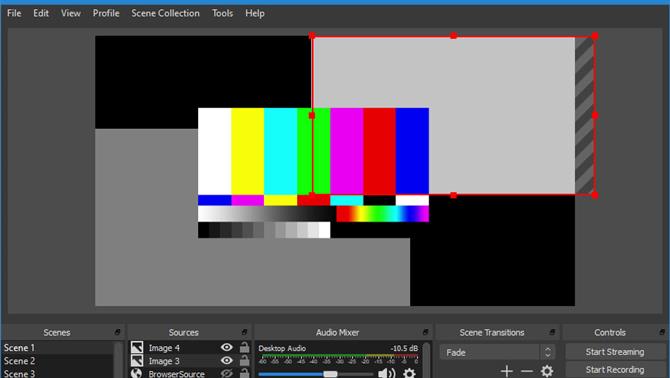
(Obrazový kredit: OBS)
Jak používat fotoaparát jako webovou kameru: bonusové tipy
Náš průvodce výše je široký přístup k používání fotoaparátu jako webové kamery, ale existují i nuance v závislosti na tom, jakou značku fotoaparátu vlastníte..
Požádali jsme tedy všechny velké výrobce fotoaparátů o několik dalších tipů založených na jejich rozsahu kamer – a zatímco Sony a Fujifilm nás nemohly nasměrovat k ničemu mimo výše uvedené tipy, Canon a Nikon měly nějaké další informace, které najdete níže.
Jak používat fotoaparát Canon jako webovou kameru
Máte fotoaparát Canon a žijete v USA? Máte štěstí – společnost Canon nedávno oznámila bezplatný software ve verzi Beta, který vám umožní používat váš fotoaparát bez nutnosti dalšího hardwaru.
Nástroj EOS Webcam Utility Beta je nyní k dispozici a pracuje s celou řadou digitálních zrcadlovek Canon, zrcadlovek a kompaktních fotoaparátů PowerShot. Nevýhodou je, že v současné době funguje pouze na počítačích s 64bitovou verzí systému Windows 10. Společnost Canon nám také řekla, že je nyní k dispozici pouze v USA a „nebude mimo tuto oblast podporována“..
Přesto, pokud žijete v USA a máte jednu z 25 kamer, se kterými je software kompatibilní, je tento proces docela jednoduchý. Stačí jít na stránku EOS Webcam Utility Beta, vyberte model vaší kamery, vyberte kartu „Ovladače a soubory ke stažení“ a poté „Software“, poté zvolte Windows 10 (x64). Nyní byste měli vidět možnost stáhnout EOS Webcam Utility Beta.
Po stažení stačí restartovat počítač, připojit fotoaparát k notebooku přes USB a v nastavení softwaru pro videokonference zvolit „EOS Webcam Utility Beta“..
- Jedná se o nejlepší fotoaparáty Canon, které si můžete koupit právě teď
Jak používat kameru Nikon jako webovou kameru
Obrátili jsme se na společnost Nikon, abychom získali konkrétní radu, jak používat její kamery jako webové kamery, a laskavě nám poslala několik podrobných tipů od Neila Freemana, školicího manažera ve škole Nikon.
Následující tipy jsou skvělé pro jemné doladění fotoaparátu Nikon jako vysoce kvalitní webové kamery – Neil doporučuje použít nastavení videa 4K, i když stojí za to zkontrolovat, zda váš počítač nebo notebook má schopnost zpracovat zpracování.
Jakmile vyberete kvalitu videa (a vypnete mikrofon fotoaparátu, pokud hledáte externí mikrofon), Neil Freeman navrhuje přepnout kameru Nikon do manuálního režimu a provést následující.

(Obrazový kredit: Nikon)
Nejlepší nastavení fotoaparátu
„Vyberte nízké číslo „f“, abyste mohli dobře oddělit sebe a pozadí. Pro tento účel by byla ideální clona f / 2,8 nebo f / 4, “říká Neil.
„Nastavte ISO na 64 nebo 100 v závislosti na nativním nastavení ISO pro váš fotoaparát a zapněte Auto ISO. Vaše rychlost závěrky bude záviset na tom, kde se nacházíte, ale bude buď 1/50, nebo 1 / 60. sekundy. měl by také vypnout všechny časovače napájení nebo spánku, které jsou nastaveny na fotoaparátu. Zaostřete fotoaparát pomocí ručního ostření nebo sledování obličeje, pokud máte tuto funkci ve fotoaparátu, “dodává.
Výběr objektivu
„To bude určeno prostorem, které máte k dispozici, a vzhledem, jaký chcete ve svém vysílání. Navrhuji začít s 24-70 mm f / 2,8 nebo f / 4, aby vám poskytl flexibilitu s kompozicí a rámováním obrazu,“ říká Neil.
„Mohli byste také zvážit možná 35 mm nebo 50 mm f / 1,8, ale pokud budete používat široce otevřené, musíte být při zaostřování velmi přesní. A stejně jako u všech prvotních čoček musíte pečlivě přemýšlet o rámování obrazu. ,“ on přidává.
Sbíráme kartu pro digitalizaci videa
Stejně jako my, Neil doporučuje použít Elgato Cam Link 4K, pokud můžete sledovat jeden dolů.
Ale pokud jednu nenajdete, existují dobré alternativy. „Použil jsem jak Elgato Cam Link 4K, tak externí zařízení pro digitalizaci videa Elgato HD60 S +, která oběma mým Z7 dobře fungují,“ říká.
A pokud je nemůžete najít, mezi další karty pro digitalizaci videa, které doporučuje, patří Magewell USB Capture HDMI gen 2 a Mirabox Capture Card.
Dnešní nejlepší Elgato HD60 S + nabídkyElgato Game Capture HD60 S … BHPhoto $ 179.99Zobrazit DealCorsair Elgato Game Capture … AmazonPrime $ 299.99Zobrazit nabídkuNezkontrolujeme přes 130 milionů produktů každý den za nejlepší cenyDnes nejlepší nejlepší Magewell USB 3.0 HDMI nabídkyMagewell USB Capture SDI USB .. .AmazonPrime $ 299View DealMagewell USB Capture HDMI … AmazonPrime $ 299View DealMagewell USB Capture HDMI One … Amazon 310 $ ViewViewMagewell XI200XUSB … Amazon $ 669View DealKontrolujeme přes 130 milionů produktů každý den za nejlepší ceny
Nastavení softwaru
Přestože existují alternativy jako Xsplit a Streamlabs, Neil je také příznivcem OBS pro živé vysílání z kamery Nikon.
„Používám OBS (Open Broadcaster Software) pro zpracování živého videa z kamery. OBS je velmi výkonný kus softwaru, který vám umožňuje dělat celou řadu zajímavých věcí, jako je ‚zelená‘ obrazovka pozadí,“ on říká.
Zvukové efekty
Nemá moc smysl jít do města na kvalitu videa vašich streamů, jen aby ji nechal zvuk.
Neil’s setup obsahuje Yeti USB mikrofon, jehož zvukový signál jde do softwaru OBS k synchronizaci s video signálem. Náš nejlepší průvodce mikrofony USB také doporučuje Razer Seiren Elite.
Dnešní nejlepší nabídky Blue YetiBlue mikrofony – Yeti USB … Nejlepší koupit 129.99 $ Zobrazit dohoduBlue Yeti USB mikrofon … Zaostřovací kamera $ 139Zobrazit nabídkuBlue Yeti USB mikrofon -… Kancelářský sklad $ 155.99Zobrazit nabídkuBlue Yeti Pro USB mikrofon … Kancelář Depot 249,99 $ Ukázat nabídku82 Hodnocení Amazon ☆☆☆☆☆ | Zobrazit všechny ceny (10 nalezených) Dnešní nejlepší nabídky Razer Seiren EliteRazer Seiren EliteRazer $ 199,99Zobrazit nabídkuZkontrolujeme každý den více než 130 milionů produktů za nejlepší ceny
Ať jsou světla
Video kvalita DSLR nebo zrcadlové kamery může být skvělá, ale může fungovat pouze s dostupným osvětlením. Pokud přemýšlíte nad videokonferencemi směrem k streamování na stejné úrovni jako YouTube a Twitch, pak pro vás má Neil několik tipů na osvětlení.
„Hlavní přední světlo, které vás osvětlí, je zásadní, LED světelný panel s difuzorem v této situaci funguje dobře. Jen se ujistěte, že světelný zdroj je vzhledem k vám dostatečně velký, aby se zajistilo, že zde nebudou žádné tvrdé stíny,“ říká.
„Mohlo by se použít i druhé světlo na pozadí, protože to dodá obrázku ještě větší hloubku. Pokud máte na obrázku stále stíny nebo tmavé oblasti, je vždy možné použít blesky s malým doplňkovým světlem,“ dodává Neil..
- Jedná se o nejlepší webové kamery, které si stále můžete koupit
